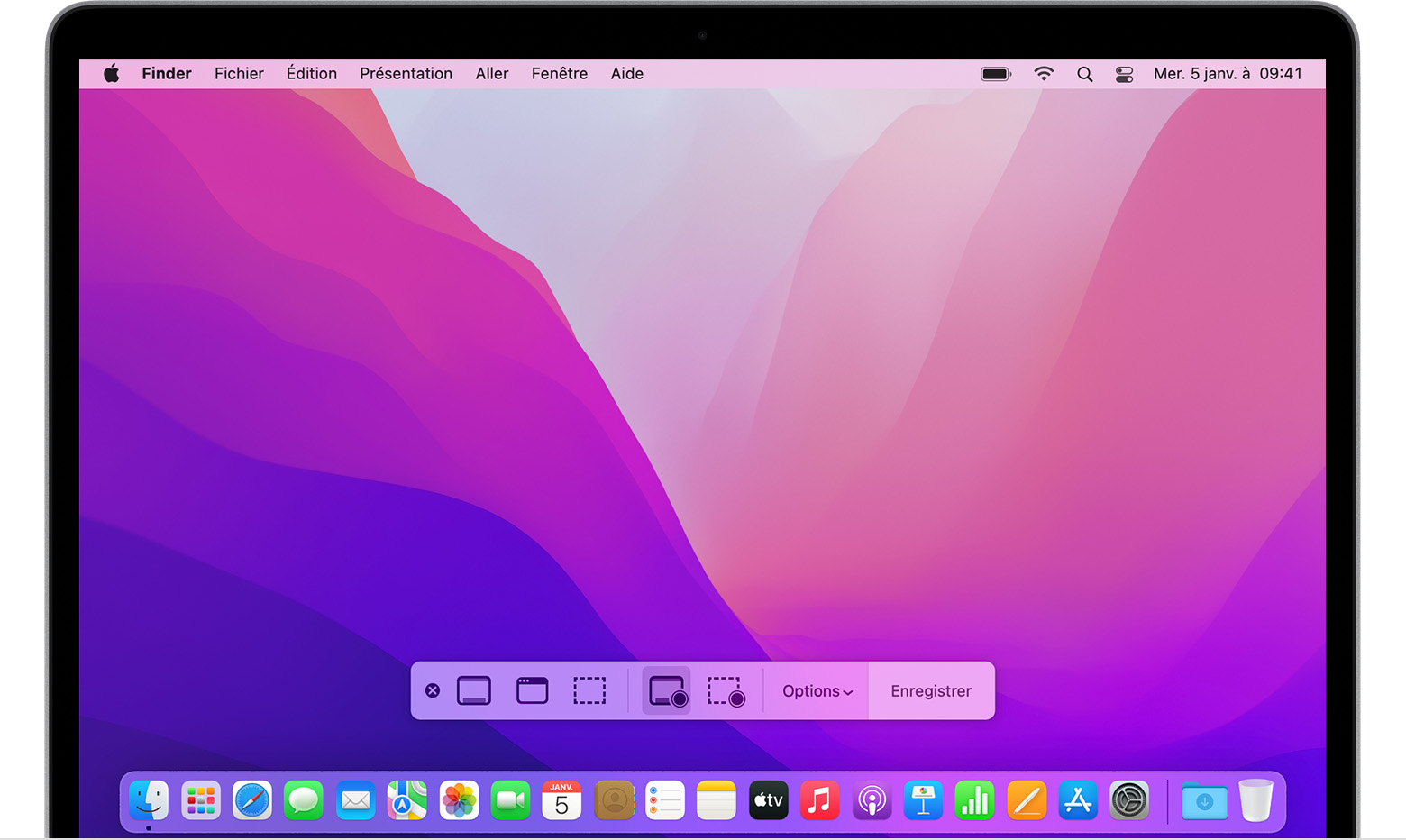Il y a quelque temps déjà, je vous avais décrit les différentes façons de faire une capture d’écran sous Mac Os X.
Aujourd’hui je vous propose de pousser un peu plus loin (pas le bouchon, maurice !) et de configurer cet utilitaire de capture d’écran en modifiant le format des Images capturées pour obtenir des Jpg et non plus des Png, mais aussi en modifiant leurs noms par défaut (Image1, Image 2 etc.) et leur répertoire de destination (par défaut le bureau)!
Comment fait-on cela et bien c’est très simple :
Ouvrez l’application « Terminal »
Ensuite entrez le code suivant :
defaults write com.apple.screencapture name "screenshot"
defaults write com.apple.screencapture type "jpg"
defaults write com.apple.screencapture location /Users/home/Desktop/Screenshots
killall SystemUIServer
Bien sûr, validez après chaque ligne comme dans l’exemple ci-dessous :
Dans la première ligne nous changeons le nom des captures réalisées par « screenshot » .
Dans la deuxième ligne, on change l’extension des captures d’écran, pour du jpg (dites jipègue).
Dans la troisième ligne, on modifie le dossier dans lequel seront enregistrée les captures (fini le bordel sur le bureau !)
La dernière ligne sert à réinitialiser le processus, afin que la modification prenne effet.
Si vous souhaitez revenir à la configuration d’origine de l’utilitaire de capture d’écran, rien de plus simple, supprimez le fichier com.apple.screencapture.plist présent dans la bibliothèque (pas celle contre le mur !!) de votre répertoire utilisateur et rentrez la commande suivante dans le Terminal :
killall SystemUIServer
Voilà une petite astuce qui je l’espère vous ravira.